Asus zenui pc suite что это за программа

Рабочие столы
В ASUS ZenFone 2 главный экран представлен сеткой 5х4, оптимальной для данного экрана. Однако ее размер можно изменить.
Расположение иконок по выбранной сетке.
Двойной тап по экрану отключает дисплей. Если вы хотите увидеть превью всех рабочих столов, нужно сделать «щипок» двумя пальцами.

Миниатюры рабочих столов, их расположение можно менять.
Анимация листания столов. Можно изменить анимацию прокрутки, выбрав один из восьми предустановленных режимов.

Чуть подержите палец на экране — и получите быстрый доступ к меню главного экрана.


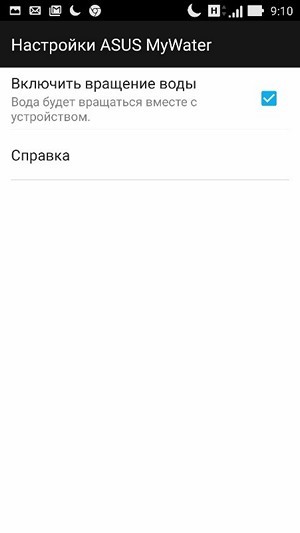
Здесь можно быстро изменить оформление рабочих столов. Например, установив «живые обои» или другой набор иконок.



Большое количество различных параметров для фона рабочих столов. Можно настроить на любой вкус.

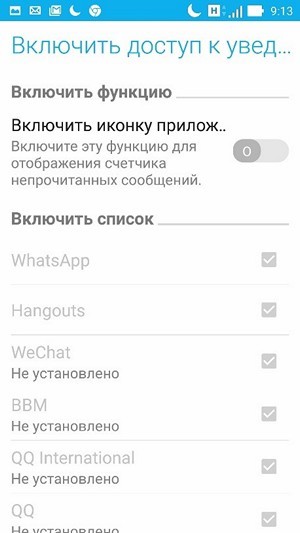

В настройках системы легко поменять сетку и внешний вид папок, определить параметры доступа к уведомлениям для приложений, установить пароль для запуска приложений.



Подобрать правильный шрифт или выбрать цвет ярлыков? Тоже возможно.
Меню приложений



Приложения можно отсортировать по интеллектуально подобранным папкам, частоте использования, скрыть некоторые из них, либо же выбрать сортировку между всеми приложениями и скаченными.
Экран блокировки

В верхней части экрана блокировка расположены виджеты и ярлыки для быстрого вызова камеры, приложения для звонков, SMS. Также сюда выводится информация из What’s Next.
Приложения и виджеты

Цветопередачу дисплея можно изменить, выбрав один из предустановленных профилей или применив ручные настройки. С помощью встроенной программы Splendid можно варьировать цветовой режим между теплыми и холодными тонами, а также увеличивать яркость картинки.

Можно настроить новую панель уведомления, на которой отражаются 4 значка быстрого запуска приложений и 12 значков других функций. Эта панель открывается после двойного сдвига — одиночный сдвиг открывает стандартные уведомления.


В предустановленных темах оформления можно менять шрифты и общий стиль, задавать разные обои.

Реализована поддержка жестов для быстрого запуска приложений — с помощью касания и перемещения. Начертив определенным образом загогулину, например, «W», можно вызвать приложение даже с заблокированного экрана. Можно уменьшить масштаб изображения, чтобы было удобно работать пальцами одной руки.

За счет того, что на рабочих столах отсутствует поисковая строка Google, на дисплее отображается больше полезного пространства. На этом скриншоте поменяли тему оформления со стандартной на «Осеннюю»: изменился не только рабочий стол, но также иконки и шрифт.

MyASUS. Приложение предназначено для связи с круглосуточной службой поддержки. Также здесь предоставляется информацию о новых продуктах, отражаются адреса близлежащих пунктов обслуживания. С помощью утилиты можно быстро зарегистрировать продукт, просто сфотографировав его, и получить доступ к таким услугам, как запросы о состоянии процесса ремонта, горячей линии поддержки клиентов, а также к инструкциям по использованию.
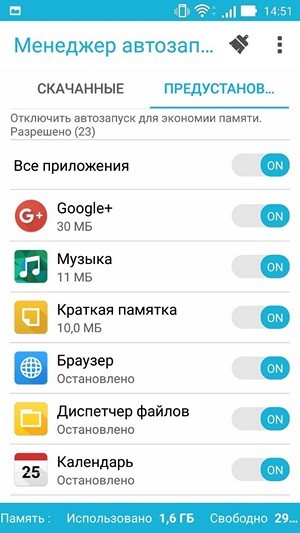
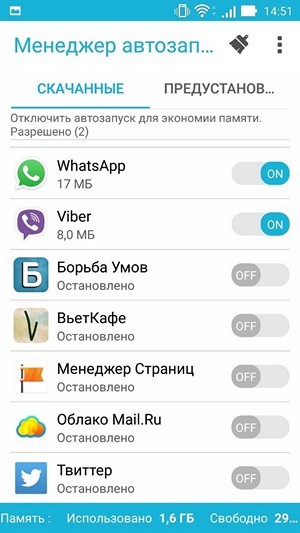
Менеджер автозапуска позволяет отключить автозагрузку выбранных программ без прав суперпользователя.

Диспетчер файлов. В него уже интегрировано облачное хранилище ASUS WebStorage, а также такие сервисы как Dropbox, Google Drive и Microsoft OneDrive. Диспетчер поддерживает обмен файлами с компьютерами в локальной сети без установки дополнительных программ.

ZenLink — всего 4 приложения — предназначены для подключения к другим устройствам. Share Link служит для обмена хранимыми на смартфоне фотографиями, видеороликами и прочими материалами с другими устройствами. Party Link позволяет передавать фотографии или видеоролики сразу на несколько других устройств. PC Link позволяет использовать смартфон в качестве пульта дистанционного управления презентациями. А Remote Link предназначен для подключения к компьютеру.

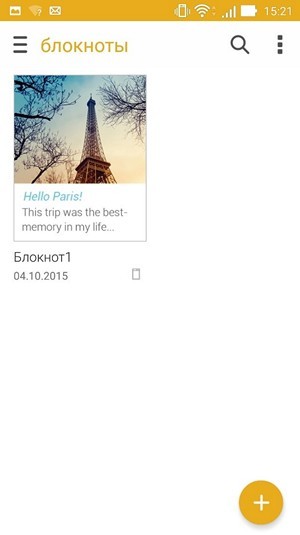
SuperNote — ведение заметок с поддержкой рукописного ввода, различных шаблонов и облачной синхронизации. В заметку можно добавлять и фото.

В What’s Next отображаются ближайшие события и встречи, пропущенные звонки и SMS от важных контактов, информация о погоде. Самые важные события выводятся на экране блокировки, на домашнем экране и в области уведомлений.



C помощью ASUS MiniMovie из выбранных фотографий можно сделать слайдшоу. Есть возможность добавить к ролику текст и музыку.


И о погоде: максимально подробная информация.

«Сделать позже» позволяет создать напоминание о необходимости перезвонить или сохранить интересный контент.



«Детский режим» позволяет настроить доступ к ограниченному кругу выбранных приложений, а также установить лимит времени на использование смартфона.

Клавиатура имеет несколько тем оформления и поддерживает непрерывный ввод и ввод пунктуации удержанием пальца на нужной букве.






В клавиатуре есть собственный словарь и система предикативного ввода, а также множество всевозможных настроек, благодаря которым может изменить как внешний вид клавиатуры (например, установив фоновый рисунок), так и настроить под себя способы взаимодействия с текстом.

Ещё одно нововведение в ZenUI — контроль уведомлений. Кнопка регулировки громкости на корпусе смартфона отвечает за появление меню, в котором можно выбрать один из нескольких методов оповещения. В этом разделе настраивается информация, о каких уведомлениях и звонках ZenFone 2 будет подавать сигнал.
Работа с SIM-картами



Кроме того, оболочка оптимизирована для работы с двумя SIM-картами: при подключении второй симки добавляется кнопка вызова. В режиме отправки SMS аналогичным образом отражаются две кнопки, отвечающие за отправку с той или иной SIM-карты.
Музыка


Настроить звук можно с помощью встроенного эквалайзера, однако его возможности уступают внешним приложениями для воспроизведения музыки/видео.


Музыкальное приложение умеет воспроизводить музыку по альбомам, исполнителям и папкам. Реализована интеграция с облаком — музыку можно слушать напрямую оттуда.
Галерея




В Галерее отражаются все изображения на смартфоне, отсортированные по альбомам. При желании можно изменить сортировку. Снимки можно редактировать с помощью предустановленных инструментов меню.
Аксессуары
Для ASUS Zenfone 2 есть несколько функциональных аксессуаров.


Фирменный чехол Zenfone 2 View Cover Deluxe, защищающий от ударов и царапин, устанавливается вместо задней крышки, имеет встроенный NFC и круглое окошко, через которое отражается ряд уведомлений: время, погода, пропущенные звонки, фото — со всеми этими приложениями можно начать работу, не открывая чехол.



Для Zenfone 2 предлагается необычная док-станция, состоящая из двух половинок, а также легкий внешний аккумулятор на 10 050 мА∙ч — ASUS ZenPower. И Zenfone 2 совершенно точно будет работать в связке с часами ASUS ZenWatch. Кроме того, любители фотографии могут приобрести внешние вспышки ZenFlash и LolliFlash.
Автономность
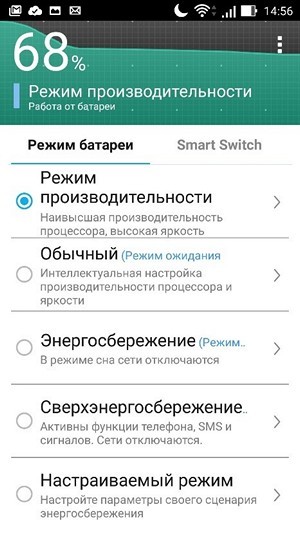


Можно выбрать из четырех представленных режимов расхода заряда батареи либо настроить свой сценарий энергосбережения. Дополнительно можно настроить график переключения в различные режимы.



Наглядно демонстрируется, какие приложения оказывают наибольшую нагрузку на батарею.
Камера

Помимо предустановленных режимов съёмки с автоматическими параметрами (можно менять глубину резкости в кадре, убирать лишние объекты из снимка, снимать в темноте), есть и ручной режим.

Для получения качественных снимков в сумерках можно использовать режим HDR. Для повышения качества ночных снимков есть специальный ночной режим. В режиме «Суперразрешение» увеличивается разрешение снимков, а фотографии получаются более детализированными. Ручные настройки предлагают множество вариантов изменения параметров съёмки.
В заключение
Интерфейс ASUS ZenUI прост в освоении, функционален и наделен многочисленными инструментами для визуальной «заточки» под запросы пользователя. Возможно, не все предустановленные приложения подойдут конкретно вам, но лишние программы всегда можно скрыть, оставив для себя только самое необходимое.
Среди минусов оболочки можно выделить один пункт, актуальный для российского пользователя: часть справочного меню (как и некоторые элементы «в глубине» интерфейса) не получили полноценную локализацию.
Еще в приложении ZenUI FAQ есть какой-то тест, можно проверить аппаратные функции устройства типа. Проверить можно микрофон, камеру, вспышку.. ну еще что-то
Так ребята, все хорошо, теперь давайте посмотрим все визуально. Вот вам первая картинка, вот это как выглядит сама прога в телефоне:

Смотрите ребята, вот нашел картинку, тут видим два раздела это Message Board и ZenUI FAQs, смотрите:

Так, а вот ребята раздел Assistance:

Тут уже более понятно, это типа форум, тут есть разделы, и в каждом можно задать вопрос. Вообще я так понимаю что тут много полезной инфы можно найти. Разделы как вижу есть и по программной части, и по системе, по батареи, звуку, по экрану.. В общем Assistance это место, где можно задать вопрос по работе телефона

Значит в ZenUI FAQ еще есть такая штука как Mobile Manager, это типа какой-то компонент для оптимизации телефона, вот он смотрите:

При помощи Mobile Manager можно контролировать потребление батареи, оптимизировать память, управлять приложениями, что-то там чистить еще можно, управлять разрешениями приложений.. В общем такое, не знаю как оно все работает и насколько качественно
Ребята, а вот я нашел такую картинку, тут видим что есть еще вкладка User forum и тут все как на форуме, разделы и темы (кнопка плюсик это чтобы создать тему наверно):

Ну вот на этом и все ребята.. надеюсь вам здесь все было понятно? Если что не так, то извините. Удачи вам и чтобы все у вас было хо-ро-шо!
Со смартфонами у тайваньской компании ASUS в последние несколько лет дела явно не заладились.
Не исключено, что это было обусловлено внешними причинами – в конце концов, еще более крутой некогда бренд HTC фактически агонизирует.
Однако даже на момент написания этой статьи, вопреки обещаниям сменившегося несколько лет назад главы корпорации, всё же имеется актуальная модель из некогда известного семейства ZenFone, в которой установлена фирменная оболочка ZenUI 7.
Сходу следует сделать небольшое отступление. Те самые геймерские смартфоны, на которые ASUS сделала ставку после ухода со своего поста Джерри Шин, имеют на борту совсем другой лаунчер – ROG UI.
Вопрос терминологии

Для многих вообще непонятно, что означает «оболочка» - просто пользуются ею, да и всё, порой всерьез считая ее отдельной операционной системой. На самом деле это, конечно же, не так.
Все фирменные лаунчеры, и ZenUI в том числе, представляют собой не более чем версию, или, как часто говорят, сборку, созданную на основе AOSP (Android Open Source Project) – свободного ПО, находящегося в открытом доступе, которое регулярно обновляется Google.
Именно поэтому версия оболочки привязана к версии операционной системы. В частности, ZenUI 7 базируется на Android 10.
Разработчики, как могут, издеваются над исходным кодом, добавляя новые функции, модифицируя интерфейс, а также предустанавливая всевозможные приложения, большинство из которых мало-мальски искушенный пользователь стремится выковырять как можно скорее.
А производители ставят на его пути всяческие препятствия, фактически толкая на далеко не безопасную процедуру рутирования.
Особенности оболочки

Прежде чем перейти непосредственно к обзору, следует иметь в виду факт: ZenUI до версии 5.0 и начиная с нее – это две большие разницы.
Не исключено, что именно редкостная убоищность поразительное уродство и тормозливость старых лаунчеров стали причиной неудач компании на рынке.
Начнем с внешнего вида. Вы видели когда-нибудь, как выглядит стоковый Android? Вот примерно так смотрится интерфейс современного лаунчера ASUS.
Минимум отличий, легкая, ненавязчивая анимация, никаких сомнительных «улучшений» типа выскакивающих меню или плавающих кнопок.
Понятно, что оформление иконок и шрифты оригинальные, но в целом всё это смотрится очень спокойно, без раздражающей крикливости.
Набор дополнительных функций не сравнить с той же Samsung Experience, которая разве что не позволяла превратить смартфон в кухонный комбайн или спиночесалку. Есть несколько фишек, более-менее полезных – и на этом все.
Кроме основного режима, есть еще два специальных – упрощенный и детский. В целом вещь полезная, особенно для тех, кто не слишком разбирается в мобильных девайсах.
Кроме того, имеется специальный режим для работы в перчатках – для россиян весьма актуально.
Отключаемая функция ZenMotion позволяет с помощью двойного нажатия по дисплею устройства «разбудить» его или, напротив, включить блокировку.
Page Marker – аналог Bookmark, позволяющий сохранять веб-страницы с тем, чтобы впоследствии читать их в режиме оффлайн или на другом устройстве.
Для последнего варианта использования сохранение производится на облако.

О темной теме можно было даже не говорить – начиная с Android 9, она есть в любой фирменной прошивке.
В приложении камеры имеется забавная смешинка – ZeniMoji, представляющая собой анимированные эмодзи.
Как это часто бывает у разработчиков китайских лаунчеров, функция нагло украдена скопирована с аналогичной из iOS – Animoji. Впрочем, не будем пристрастными, у той же Samsung тоже есть нечто подобное.
Благодаря ZeniMoji владелец устройства может заменить свое лицо во время видеочата в одном из популярных мессенджеров, или, скажем, видеострима на забавную мордашку, например, лисы, совы или медведа.
Вся мимика оригинала при этом будет в точности передаваться эмодзи.
Как и в One UI, разработчики сделали все возможное, чтобы смартфоном можно было управлять с помощью одной руки. Для этого многие управляющие элементы приложений, например, перенесены в нижнюю часть экрана.
Еще в приложении ZenUI FAQ есть какой-то тест, можно проверить аппаратные функции устройства типа. Проверить можно микрофон, камеру, вспышку.. ну еще что-то
Так ребята, все хорошо, теперь давайте посмотрим все визуально. Вот вам первая картинка, вот это как выглядит сама прога в телефоне:

Смотрите ребята, вот нашел картинку, тут видим два раздела это Message Board и ZenUI FAQs, смотрите:

Так, а вот ребята раздел Assistance:

Тут уже более понятно, это типа форум, тут есть разделы, и в каждом можно задать вопрос. Вообще я так понимаю что тут много полезной инфы можно найти. Разделы как вижу есть и по программной части, и по системе, по батареи, звуку, по экрану.. В общем Assistance это место, где можно задать вопрос по работе телефона

Значит в ZenUI FAQ еще есть такая штука как Mobile Manager, это типа какой-то компонент для оптимизации телефона, вот он смотрите:

При помощи Mobile Manager можно контролировать потребление батареи, оптимизировать память, управлять приложениями, что-то там чистить еще можно, управлять разрешениями приложений.. В общем такое, не знаю как оно все работает и насколько качественно
Ребята, а вот я нашел такую картинку, тут видим что есть еще вкладка User forum и тут все как на форуме, разделы и темы (кнопка плюсик это чтобы создать тему наверно):

Ну вот на этом и все ребята.. надеюсь вам здесь все было понятно? Если что не так, то извините. Удачи вам и чтобы все у вас было хо-ро-шо!
Читайте также:


